Siri seaded ja kasutamine

- 1291
- 331
- David Willms
Siri funktsioon on saadaval vene keeles alates iOS 8.3 ja uuemad. See on isiklik abistaja, kes saab häält juhtida. See paigutati teie iPhone'i tehisintellektiks, millega saate suhelda ja õppida mitmesugust teavet. Tegelikult põhjustas see uuendus ka palju kriitikat ja naeruvääristamist, eriti juhtumeid, mis olid tingitud vene keele tunnustest.

Kuidas Siri konfigureerida: häälkäskluste kasutamine.
SIRI -d saate iPhone 6 ja uuemas kohas reguleerida ja kasutada. Vanematel telefonidel, aga ka iPadi ja iPod touchis töötab ta mõne piiranguga.
Siri seaded
Enne Siri kasutamist peate selle sisse lülitama ja konfigureerima:
- Minge oma iPhone'is "Seaded" ja klõpsake nuppu Siri.
- Pange kõik liugurid asendisse (Siri, "blokeeritud ekraanile", "luba: Tere, Siri").
- Järgmisena algab programmi seadistamise protseduur. Järgige ekraanil olevaid juhiseid. Peate kavandatud fraase mitu korda selgelt hääldama, nii et programm töötaks tulevikus õigesti.
Siri on saadaval iPhone 4S -is ja uuemad, iPad Pro, iPad Air ja uuem iPod touch viiendast põlvest ja uuemad. Häälega kõnefunktsioon töötab aga täielikult ainult iPhone 6 ja kõrgemal, vanemates seadmetes töötab see ainult siis, kui need on ühendatud laadimisega. IPadi, iPad2 ja iPad Mini kohta ei toetata häälekõnefunktsiooni.
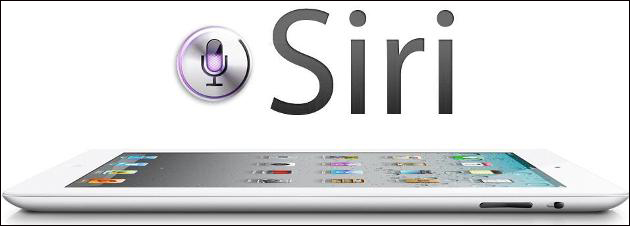
Võimalused assistendiga ühendust võtta:
- Ütle selgelt: "Tere, Siri" (kui seda toetatakse).
- Pigistage ja hoidke nuppu "Kodu", ekraanil on küsimuste võimalusi. Või saate seada oma. Sõltuvalt mudelist võite lihtsalt öelda või peate võib -olla vajutama iga kord ekraanil mikrofoni ikooni. Kui Siri on käskude tajumiseks valmis, näete ekraanil värvilist horisontaalset riba, mis kujutab helilainet.
- Kui teil on juhtpaneeliga peakomplekt, vajutage ja hoidke keskset nuppu või helistamisnuppu, kuni helisignaal ilmub. Pärast seda saate käske hääldada. AirPodide kõrvaklappide jaoks piisab, kui ühe kõrvaklassi pinnale kaks korda vajutada.
- Tehnoloogiat toetavate autode jaoks: vajutage ja hoidke roolil nuppu Vocal -käsud või kui sõiduk on varustatud puutetundliku ekraaniga, vajutage ja hoidke kodus hoidke. Müra tajumise parandamiseks hääldab programm käske kinnitamiseks. Kui soovite näidata, et olete öelnud, klõpsake helilainel.
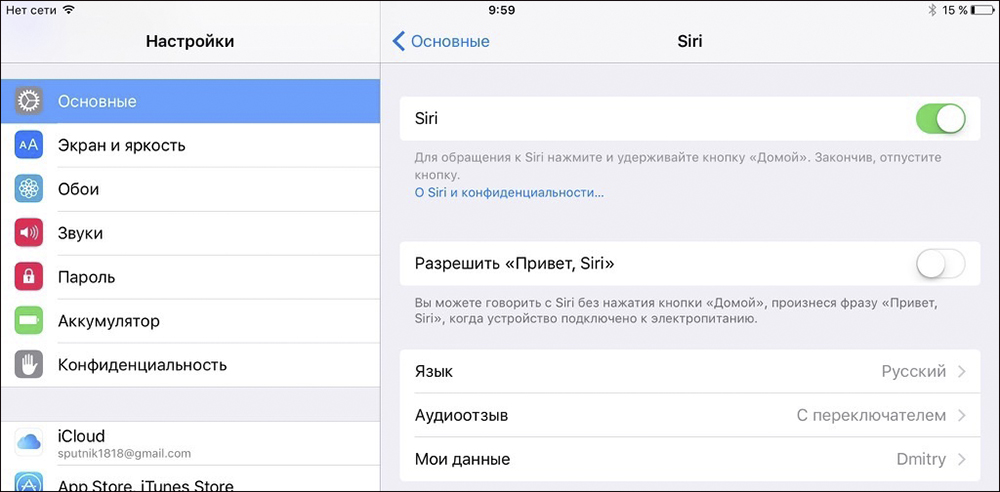
Ja saate konfigureerida ka kõnede, heliülevaade ja kõnede teadaanne. Mõne riigi jaoks on hääle valik saadaval, kuid seni on välja töötatud ainult naine. Kõneteadete lubamiseks minge jaotisse „Seaded”, seejärel “telefon”, “helistage reklaamid” ja valige soovitud parameeter.
Siri integreerub paljudesse rakendustesse. Lubada või keelata seda asjakohastes punktides. Näiteks kui eemaldate ekraani paremale, näete tavalise otsingurea all "Siri pakkumisi" ja ikoonidega paneeli. Need on tema arvates kõige vajalikumad programmid, kuid teie arvates ei lange see alati kokku. Nende lausete väljalülitamiseks järgige järgmist:
- Minge saidile "Seaded", "Basic".
- Valige "Otsi tähelepanu keskpunkti".
- Viige liugur "Siri laused" positsioonile "Keela".
- Samal ajal näete, kas vajate otsimisel "Spotlight pakkumisi".
- Siin saate konfigureerida, milliseid rakendusi tulemustes ei kuvata.
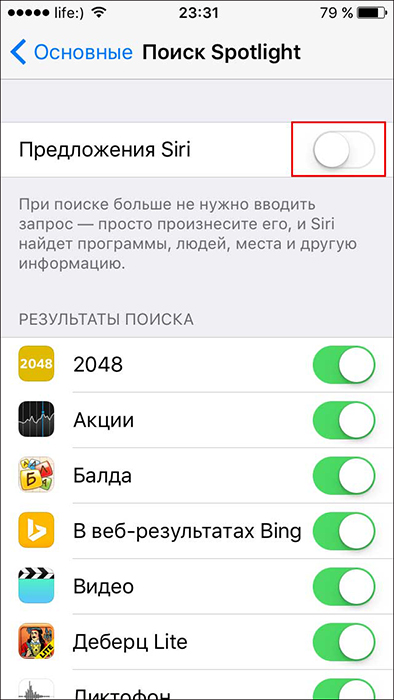
Kui te ei pea mitte ainult pakkumisi, vaid ka elektroonilist abistajat, saab selle täielikult välja lülitada, liigutades liugurit menüüsse "Seaded" - Siri. Audioülevaate eemaldamine tähendab Siri keelamist vaikses režiimis. Vaikimisi aktiveeritakse see parameeter assistendi endaga.
Siri kasutamine
Kõige huvitavam on, milliseid võimalusi elektrooniline assistent pakub. Arendajad andsid rakenduse vaimukuse ja sõbraliku suhtlusstiiliga. Raske on öelda, kas seda kasutatakse mugavuse huvides või pigem meelelahutuseks ja kasvatamiseks.

Siin on peamised meeskonnad, kellega Siri aitab teil telefoni või tahvelarvutit hallata:
- Kontaktidega töötamine:
- Uurige kellegi kohta teavet: "Mis aadress on ...", "Mis telefon on ...", "Millal on sünnipäev ...", "Näita kontakti ...".
- Määrake peresidemed, näiteks "... - mu õde".
- Telefonikõned:
- "Helista ...", "Tüüp ...".
- "Näita kõnede ajalugu".
- "Mul on kõnesid vastamata?"
- "Helistage politseile" - kõne hädaabinumbril.
- "Helistage kodus/töötaja".
- Sõnumite saatmine:
- "Ütle ... (tekst)".

- "Vasta ...".
- "Loe minu uusi sõnumeid".
- "Saatke teade mobiiltelefonile ... (tekst)".
- "Ütle ... (tekst)".
- Juhtumite kalender ja kavandamine:
- "Määrake koosolek (kuupäev)".
- "Tehke koosolek (kuupäev)".
- "Looge ostmiseks nimekiri".
- "Koosoleku kaotamine".
- "Mäleta mind sellest".
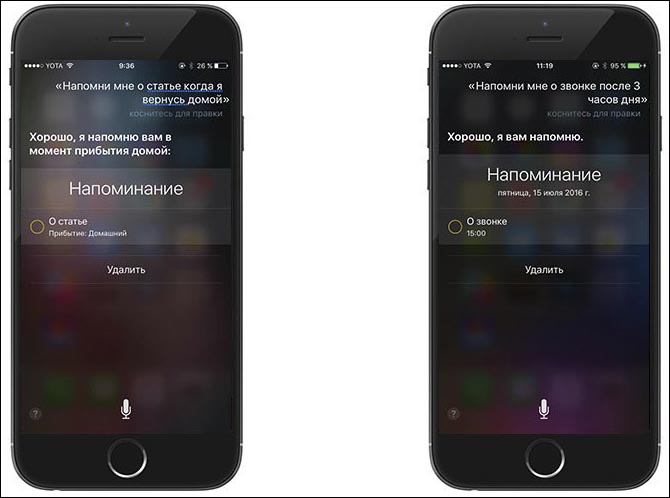
- "Lisage osta".
- "Kui mul on koosolek"
- Muusika: "Kuula", "Löö sisse", "Pange album", "Pause".
- Navigeerimine: "Näita mind ...", "Tõmmake marsruut ...", "Kuidas saada ...".
- Töö e -postiga: “Kirjutage kiri”, “Näita mulle kirju ...”, “Täna on uus kiri .. ?"
- Aeg ja kuupäev: “Ärka mind üles ...”, “Paigaldage häire ...”, “Mis kell ...”, “Mis on täna kuupäev”, “Pange taimer”, “Taimer subtop the Timer”.
- Seadete haldamine: "Lülitage sisse Wi-Fi", "Muutke ekraan heledamaks", "Lülitage Bluetooth välja".
- Rakenduste haldus: "käivitamine", "Open".
- Otsige Internetist "Leidke Internetist ...", "Leidke video ...", "Mis on Moskvas uus".
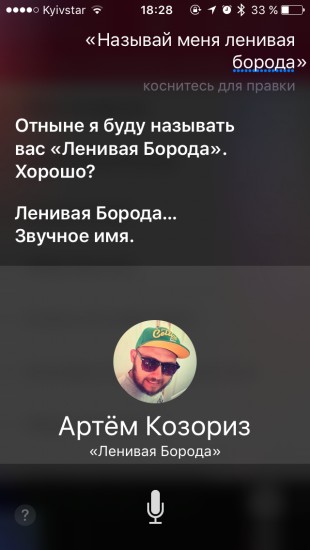
Need on lihtsalt näited meeskondadest, kes näitavad võimete valdkondi. Hääldage käsud selgelt, määrake selgitused. Sageli küsib Siri kinnitust, kas ta mõistis meeskonnast õigesti. Ja ta saab esitada ka üldisi ja keerulisi küsimusi. Huvi huvides proovige küsida järgmist:
- Siri, sa oled tark?
- Mis on Apple viga?
- Kes tegi parima arvuti?
- ma tahan magada.
- Mis juhtus enne, muna või kana?
- Kui vana sa oled?
- nalja rääkima.
- Räägi mulle lugu.
- Olgu, Google.
Esitage keerulisi küsimusi mitu korda ja sellel on mitmesuguseid vastuseid. Siin on Apple'i seadmetes nii huvitav funktsioon. Lubab mitte ainult telefoni hallata hääle abil, vaid ka natuke lõbutseda ja rõõmustada. Kui teate veel mõnda huvitavat meeskonda ja Siri ebaharilikke vastuseid, esitage kommentaarides oma näited.
- « Printeri HP LaserJet Pro MFP MFP M125RA installimine ja konfiguratsioon
- Millised toimingud võetakse, kui Airdrop lakkab töötamast »

